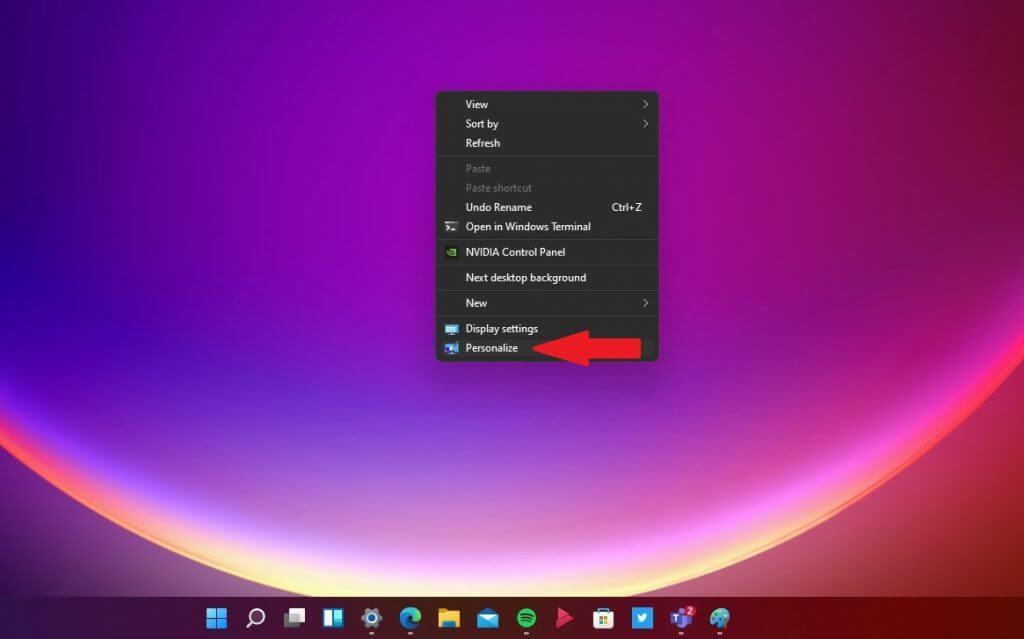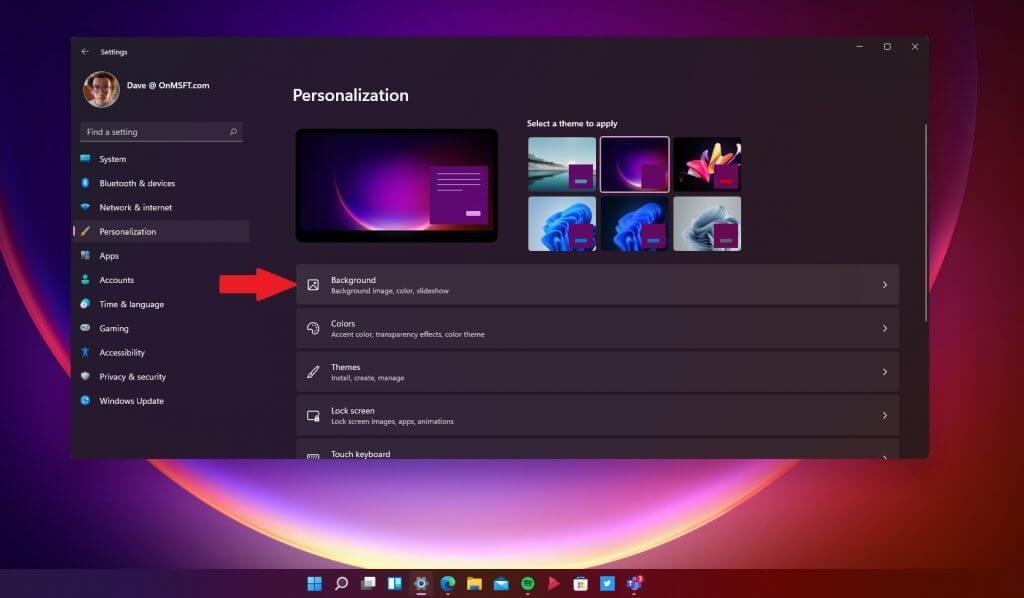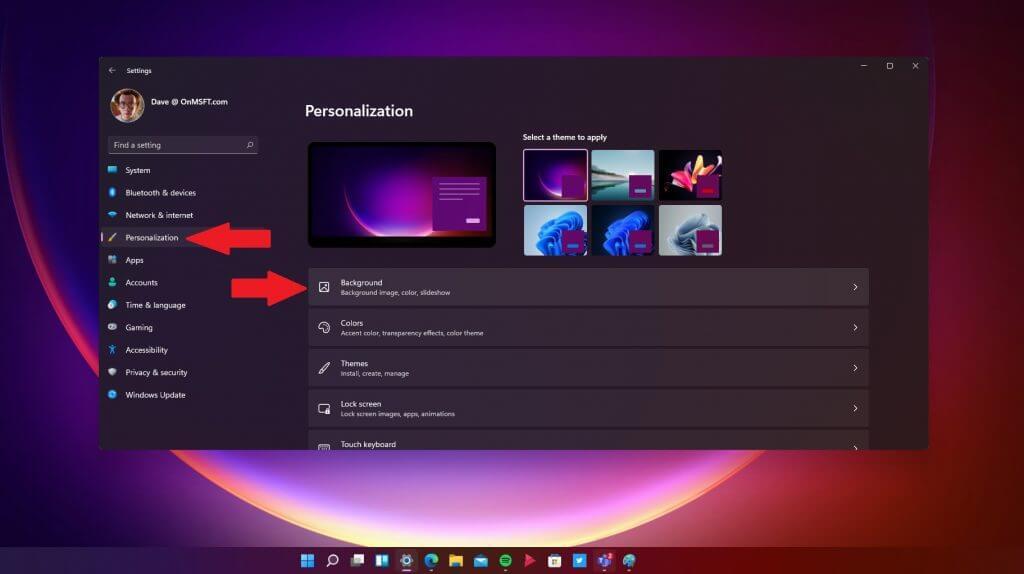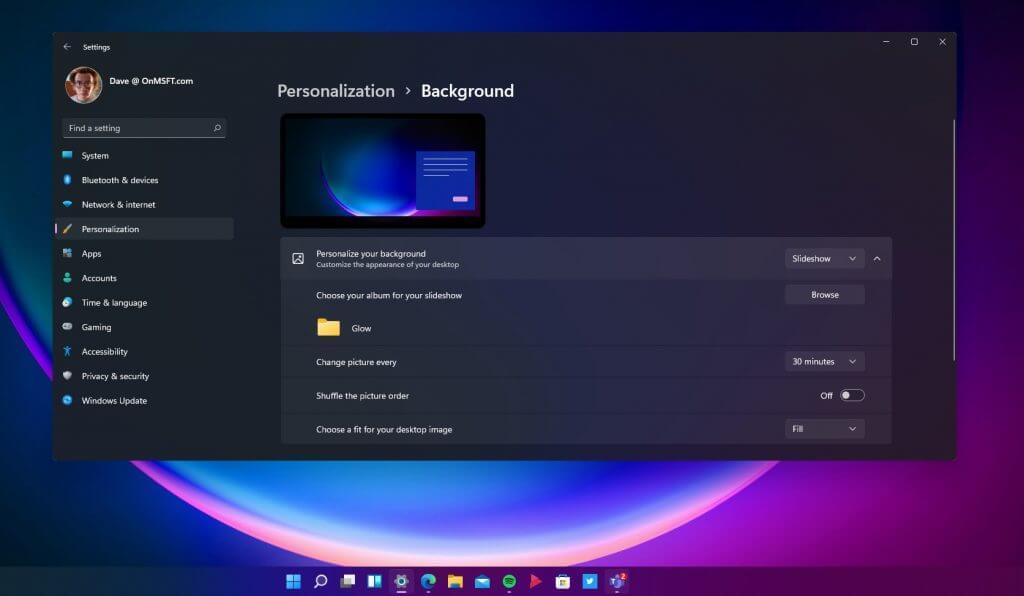Når du vil endre bakgrunnen din på skrivebordet, tilbyr den oppdaterte Innstillinger-appen på Windows 11 en mengde personaliseringsalternativer som lar deg legge til din egen personlige stil. Foruten å laste ned favorittappene dine, kan endring av bakgrunnen være en av de viktigste avgjørelsene for å gjøre PC-oppsettet ditt virkelig unikt.
Hvis PC-en din allerede er oppe og kjører på Windows 11 ved å bruke Windows Insider-programmet akkurat nå, er du sannsynligvis allerede godt i gang med å få alt slik du vil ha det. Det er allerede mange bakgrunnsbilder tilgjengelig som gir en ny versjon av de mest grunnleggende Windows-bakgrunnene.
Endre bakgrunnen din
Heldigvis har ikke prosessen med å endre bakgrunnen endret seg mye fra Windows 10. Du har et par alternativer for å komme til Bakgrunn-menyen.
valg 1
1. Bruk musen og høyreklikk hvor som helst på Windows-skrivebordet og velg Tilpass.
2. Velg Bakgrunn som skal tas til menyen.
Alternativ 2
1. Bruk hurtigtasten Windows-tast + I.
2. Velg Personalisering fra venstre rute i innstillingsmenyen.
3. Velg deretter Bakgrunn fra høyre rute for å bli tatt til menyen.
Endre bakgrunnsmenyen
Fra bakgrunnsmenyen kan du endre hvordan du ser skrivebordet ditt ved å velge alternativer som inkluderer:
- Tilpass utseendet på bakgrunnen din ved å bruke et bilde, ensfarget, lag din egen tilpassede farge eller lysbildefremvisning.
- Bla gjennom og velg et album på PC-en med hvilke bilder du vil bruke.
- Endre bakgrunnen din hvert minutt, time eller dag. Det er også intervaller på 10 minutter, 30 minutter og 6 timer tilgjengelig.
- Muligheten for å blande bilderekkefølgen.
- Velg en passform for skrivebordsbildet ditt; fyll, passform, strekk, fliser, senter og spenn.
Hvis du leter etter et sted å finne bakgrunner for din Windows-PC eller telefon, sørg for å sjekke ut WallPaperHub. Laget av Michael Gillett, WallPaperHub har et bredt utvalg av høykvalitetsbilder gratis og tilgjengelig i en rekke tilgjengelige oppløsninger, for eksempel 1080p, 1440p, 4K og Ultrawide. Det finnes en rekke forskjellige Microsoft-sentriske samlinger tilgjengelig, inkludert Windows 11, Surface, Office + Fluent Design og Ninja Cat-originaler.
Sørg for å sjekke ut de nye Windows 11-tastatursnarveiene og alt du trenger å vite om Android-apper på Windows 11.
Følg med mens vi dykker dypt inn i flere Windows 11-nyheter og -funksjoner etter hvert som de slippes.
FAQ
Hvordan endrer jeg bakgrunnen på messenger?
På innstillingssiden ser du flere seksjoner. Dette inkluderer «Tilpasning», «Chatinfo», «Flere handlinger» og «Personvern og støtte». Under «Tilpasning» vil du se et «Tema»-alternativ. Alternativet «Tema» lar deg endre Messenger-bakgrunnen din.
Hvordan endrer jeg bakgrunnsbildet på skrivebordet mitt?
Endre skrivebordsbakgrunnsbildet. Velg Start > Innstillinger > Tilpasning > Bakgrunn, og velg deretter et bilde, ensfarget eller lag en lysbildefremvisning med bilder. Vil du ha flere skrivebordsbakgrunner og farger?
Hvordan endrer jeg bakgrunnen til zoomprofilbildet mitt?
Logg på Zoom-skrivebordsklienten. Klikk på profilbildet ditt, og klikk deretter på Innstillinger. Velg Bakgrunner og filtre. Merk: Hvis du ikke har fanen Virtuell bakgrunn og du har aktivert den på nettportalen, logger du av Zoom-skrivebordsklienten og logger på igjen.
Hvordan endrer jeg bakgrunnen til en video eller lyd?
Endre bakgrunnen din før et møte starter. Mens du konfigurerer video og lyd før du blir med i et møte, velger du Bakgrunnsfiltre . Det er rett under videobildet. Bakgrunnsalternativene dine vises til høyre. Velg Blur for å gjøre bakgrunnen uskarp.
Hva er skrivebordsbakgrunnen min (bakgrunnsbilde)?
Skrivebordsbakgrunnen (også kalt bakgrunnsbilde) kan være et bilde fra din personlige samling eller inkludert i Windows, en ensfarget eller en lysbildefremvisning som spiller utvalgte bilder tilfeldig på alle skjermer.
Hvordan tillater eller forhindrer jeg endring av skrivebordsbakgrunnen?
Du må være logget på som administrator for å tillate eller forhindre endring av skrivebordsbakgrunnen. Du må aktivere Windows før du kan tilpasse PC-en. Den lokale gruppepolicyredigereren er bare tilgjengelig i Windows 10 Pro, Enterprise og Education-utgavene. Alle utgaver kan bruke alternativ to nedenfor.
Hvordan endre skrivebordsbakgrunnen i Windows 11?
Høyreklikk på skrivebordet > Tilpass > Bakgrunn. Velg et enkelt bilde, en farge eller en mappe med bilder. Standard Windows 11-bakgrunnsbilder er lagret i C:\Windows\Web\. Denne artikkelen forklarer hvordan du endrer skrivebordsbakgrunnen i Windows 11. Du kan velge mellom forhåndslastede bakgrunnsbilder, egne bilder eller en solid farge.
Hvordan endrer jeg bakgrunnsbildet på datamaskinen min?
Velg Start-knappen, og velg deretter Innstillinger > Tilpasning for å velge et bilde som er verdig å pryde skrivebordsbakgrunnen din, og for å endre aksentfargen for Start, oppgavelinjen og andre elementer. Forhåndsvisningsvinduet gir deg en sniktitt av endringene dine mens du gjør dem. I bakgrunnen velger du et bilde eller ensfarget, …
Hvordan legger jeg til en bakgrunn til en video i premiere?
Legg til en bakgrunn. For å endre en videobakgrunn, åpne Bakgrunner-fanen og velg et bilde. Dra den inn i tidslinjeområdet. Opprett et ekstra videospor ved å klikke på Legg til-ikonet. Klikk deretter på Legg til videospor og flytt videoen til sporet som vises.
Hvordan legger jeg til en bakgrunn i en Movavi-video?
Slik legger du til en bakgrunn til en video Importer videofilene dine. Velg Nytt prosjekt på startskjermen i Movavi Video Editor. Klikk deretter på Legg til mediefiler og… Legg til en bakgrunn. For å endre en videobakgrunn, åpne Bakgrunner-fanen og velg et bilde. Dra den inn på tidslinjen… Tilpass din …
Hvordan endre bakgrunnen til en video?
Trinn 1. Last opp video som du vil bruke som bakgrunn. Steg 2. Legg til videooverlegg. Trinn #3. Juster og beskjær om nødvendig. Trinn #4. Lagre eller del på YouTube. Hvordan endre videobakgrunn på andre plattformer? Hvordan fjerne en bakgrunn i en video på Windows 10? Oftere enn ikke redigerer folk videoene sine for å passe til den bestemte skjermstørrelsen.